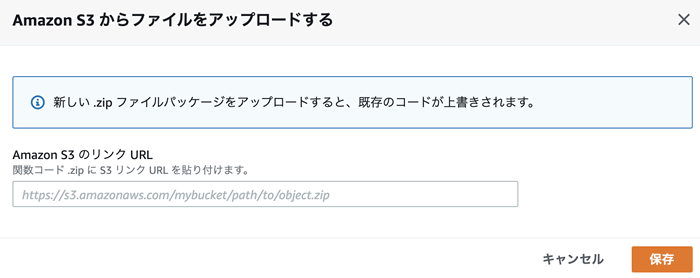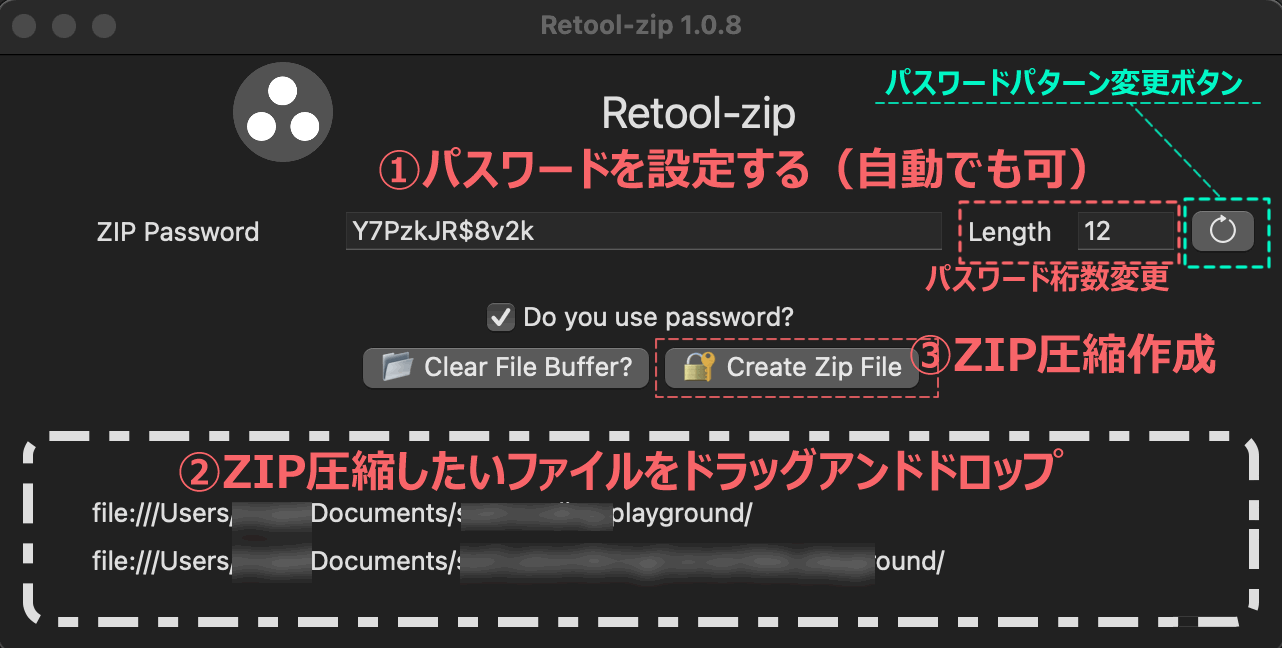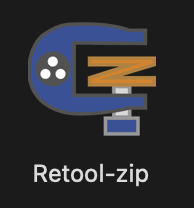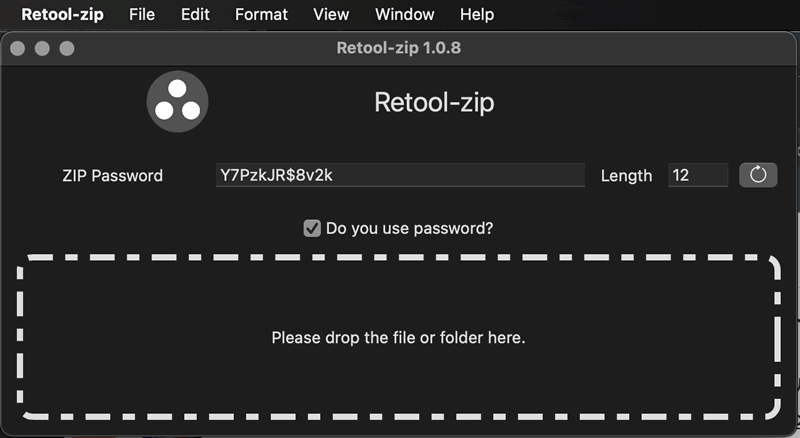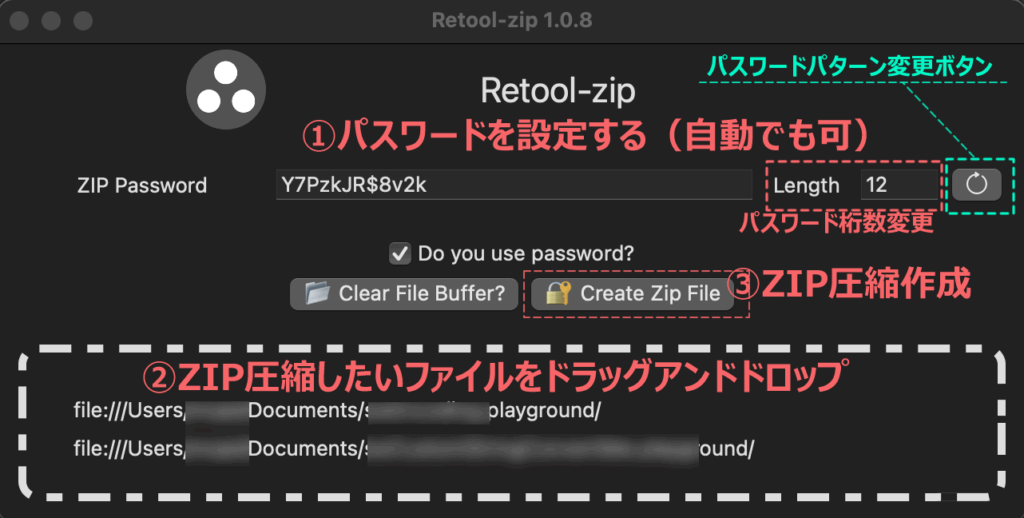AWS Lambda にプログラムをアップロードする場合、通常であればCLIコマンドのupdate-function-code使いZIPファイルをアップロードします。しかし、「10 MB より大きいファイルの場合は、Amazon S3 を使用したアップロードを検討してください。」ということです。
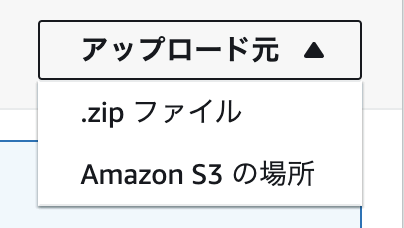
S3経由でまずプログラムをZIP後アップロードし、その後update-function-codeコマンドでS3にアップロードしたプログラムコードをLambda Functionにアップします。
aws s3 cp lambda_function.zip s3://bucket名/lambda_function.zip sleep 5 aws lambda update-function-code --function-name Lambda名 --s3-bucket bucket名 --s3-key lambda_function.zip --publish --region ap-northeast-1
上記は、S3にZIPファイルをアップ後Lambda Functionにアップするコマンド例です